Har du nogensinde ønsket at spille dine foretrukne Android-spil på din pc for at drage fordel af den større skærm, men vidste du ikke, hvordan du gjorde det? Læs videre for at finde ud af, hvordan du kan spille Ragnarok M på pc.
For at nå dette mål skal du bruge specialiserede emulator-softwareløsninger. Denne type software skaber et virtuelt miljø, der efterligner Android-platformen perfekt. Dette giver dig mulighed for at spille en utrolig bred vifte af spil, bruge Android-apps osv.
Fordi der er en bred vifte af emuleringssoftware på markedet, kan det blive frustrerende at prøve at finde den perfekte pasform. Nogle emulatorer fungerer bedre med nogle spil, mens andre slet ikke fungerer, og der er endda situationer, hvor emulatorinstallatøren har malware-filer.
Oftest er der problemer med at vælge den rigtige Android-emulator på grund af det store antal softwaremuligheder på markedet. Det er meget vigtigt at vælge en emulator, der ikke påvirker dit systems ydeevne så meget, at du ikke kan spille på et anstændigt FPS-niveau.
Fordi ingen vil have unødvendige problemer og komplikationer, når de prøver at spille et spil, vil vi i denne artikel undersøge nogle af de bedste softwaremuligheder, der giver dig mulighed for at efterligne det nyeste Ragnarok-spil på din Windows 10-pc.
I slutningen af denne artikel inkluderede vi endda en strategi, der giver dig mulighed for at forbedre ydeevnen for dit Ragnarok M-spil til både BlueStacks- og NoxPlayer-emulatorer. Læs videre for at finde ud af, hvordan du kan gøre det.
5 emulatorer til pc, der kan spille Ragnarok i 2019
1Bluestacks
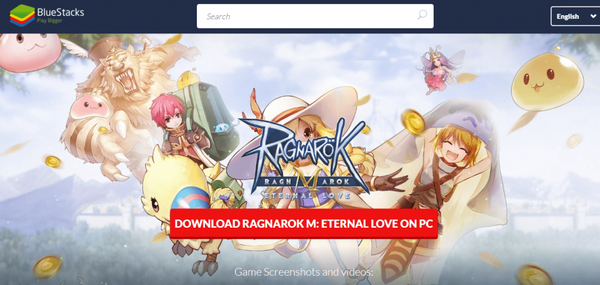
BlueStacks er en af de mest populære emulatorer, der giver dig mulighed for at spille alle de nyeste Android-spil og apps.
Efter den seneste opdatering indeholder Bluestacks 4 en bred vifte af ekstra funktioner og et kraftigt boost af ydeevnen. BlueStacks-teamet hævder, at denne version er ”6 gange hurtigere end Samsung Galaxy S9 +” og op til 8 gange hurtigere end den tidligere version af softwaren.
Blandt de mange ekstra funktioner giver Bluestacks 4 dig også styrken til at tilpasse spilkontroller, kan køre flere apps eller spil på samme tid og har en bedre udseende brugervenlig grænseflade.
Selvom du har et næsten ubegrænset udvalg af apps, som du kan bruge med BlueStacks, har denne software nogle gode funktioner, der er designet specielt til spil.
En af de bedste funktioner, som BlueStacks har under emhætten, er det faktum, at du kan personalisere kortlægningen af dit tastatur. Du kan oprette brugerdefinerede tastaturkort, der kan bruges specifikt til en bestemt type spil eller tastaturkort, der gælder for hele din brug af denne software. Dette giver dig mulighed for at bruge dit tastatur og din mus præcis, hvordan og hvornår du vil.
Den nye og forbedrede version af BlueStacks er let og kraftigere end dens tidligere versioner, hvilket betyder, at du kan bruge denne software på mellemstore pc'er.
- Download nu Bluestacks gratis + Ragnarok M Eternal Love
- RELATERET: De 4 bedste Game Boy-emulatorer til Windows 10
2NoxPlayer
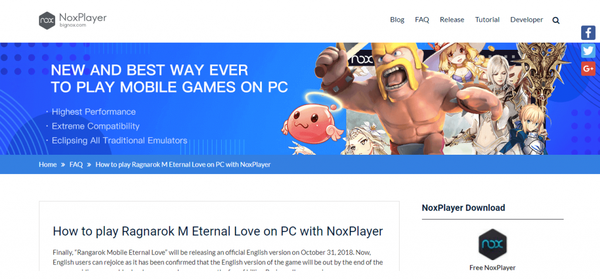
NoxPlayer er en anden god softwaremulighed, der giver dig mulighed for nemt at efterligne den nyeste version af Ragnarok. Denne app har en bred vifte af tilpasningsmuligheder og funktioner, og alt er bundet sammen af en velbygget og venlig brugergrænseflade.
Det anbefales, at NoxPlayer bruges med en pc over gennemsnittet for en optimal oplevelse på grund af den indvirkning, det har på dine pc'er ressourcer, men det betyder ikke, at det ikke kan køres af pc'er i den lave ende af ydeevnen spektrum.
Brug af computerens ressourcer vil øges, hvis du planlægger at spille spil med flere spillere eller køre flere forekomster af Nox på én gang. Du har mulighed for at køre så mange forekomster af denne software, som din computer har råd til.
Som vi nævnte ovenfor, har NoxPlayer et godt udvalg af tilpasningsstyrke, når det kommer til dine indstillinger. En af de mest nyttige tilpasninger er muligheden for at vælge mellem at vise dit spil i fuldskærmstilstand eller spille ved hjælp af 720p eller Full HD-funktioner.
Du har også adgang til at ændre de grafiske indstillinger for appen - DirectX og OpenGL, og også indstillinger, der vedrører din CPU-hastighed og brugen af RAM, og apps installeres let ved hjælp af træk-og-slip.
En af de bedste funktioner i NoxPlayer er, at den leveres med forud aktiveret rodadgang. Rodadgang giver dig adgang til: / C-partitionen på din virtuelle Android-enhed.
Dette muliggør installation af software, der ændrer information i rodpartitionen. Efter at have aktiveret denne mulighed fra systemindstillingerne, installerer Nox automatisk SuperSU - en lille app, der vil være 'kontrolcenter' på din rodfæstede virtuelle enhed, så du kan give rodadgang eller nægte den.
På højre side af skærmen har NoxPlayer også en fantastisk værktøjslinje, der giver dig nem adgang til vigtige muligheder for din virtuelle enhed - tag skærmbilleder, indstil placering, brug videooptager, drej retningen på din virtuelle Android-skærm, overfør filer mellem din pc og den virtuelle maskine osv.
Selvom grænsefladen til Nox er designet specielt til at være meget intuitiv, hvis du for eksempel ikke ved, hvordan du tilslutter din eksterne controller, eller hvis du har andre problemer eller spørgsmål, kan du besøge den officielle NoxPlayer FAQ-side eller tjekke ud af Nox-selvstudierne .
Hvis du vil se en specifik trin-for-trin guide til, hvordan du får alt klar til at spille den nyeste Ragnarok på din pc, kan du besøge dette link fra den officielle FAQ-side.
Runner Up Nox Player 6
Nox Player 6 - Windows-kompatibel
- Understøtter gamepad / tastatur
- x86 og AMD-kompatible
- RELATERET: De 5 bedste emulatorer til PUBG Mobile på pc til en ny spiloplevelse
3MuMu Emulator
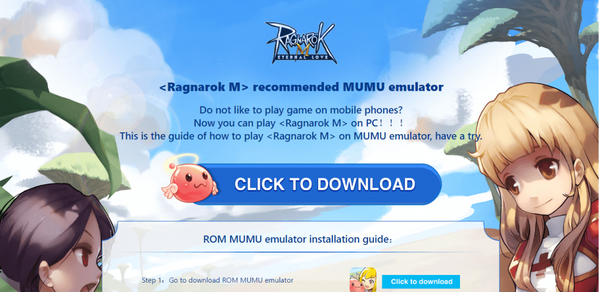
MuMu-emulator er en anden god softwaremulighed, der giver dig mulighed for at efterligne og spille dit Ragnarok M-spil på din pc. Denne software er en letvægtsmulighed sammenlignet med Bluestacks og NoxPlayer, men har også et stort udvalg af funktioner.
Grænsefladen er designet til at være brugervenlig og giver dig adgang til tilpasningsmuligheder i forbindelse med den computerstyrke og RAM, du vil tildele til din virtuelle Android-enhed. Det har nemme træk-og-slip-funktioner og giver dig også mulighed for at ændre opløsningsindstillinger for en optimal spiloplevelse.
Du kan også forbinde din controller med MuMu for at slippe af med at bruge tastaturet og musen. Dette fungerer godt for de brugere, der allerede er vant til at spille spil ved hjælp af controllere, men du kan også indstille brugerdefinerede tastaturgenveje til hver handling, du vil tage i spillet.
Download MuMu
Sådan ændres Ragnarok FPS for bedre ydeevne?
Som vi nævnte ovenfor, fandt vi et 'hack' på Internettet, der gør det muligt for din computer at nå et niveau på 60 fps (frames per sekund), mens du kører den nyeste Ragnarok på BlueStacks 4 og NoxPlayer.
Disse indstillinger fungerer kun, hvis dit system er i stand til at håndtere den krævede strøm. Hvis du ejer en low-end eller gennemsnitlig computer, skal du ikke bruge denne metode.
Bemærk: Dette er ikke et egentligt 'hack', da det ikke indebærer nogen uofficiel tinkering. Det er faktisk bare et sæt indstillinger, der kan anvendes på din software, så du kan øge ydeevnen.
Indstillinger for BlueStacks 4:
- Find og klik på Gear-knappen øverst til højre i dit Bluestacks-vindue, og klik derefter på Indstillinger
- På fanen Skærm - indstil din opløsning til den største, som din skærm tillader, og indstil også din DPI til Høj
- I fanen Motor skal du indstille grafiktilstanden til DirectX, CPU-kerner til 4 og hukommelsen til 4096 MB
- Klik på knappen Genstart nu for at genstarte softwaren og anvende alle ændringer
Indstillinger for NoxPlayer:
- Find og klik på Gear-ikonet i øverste højre hjørne af NoxPlayer
- Klik på Avancerede indstillinger, og indstil den til Brugerdefineret på fanen Ydeevne, og vælg derefter den største tilgængelige opløsning
- På fanen Startindstillinger skal du vælge indstillingen 'Tablet'
- Indstil gengivelsestilstanden til Speed (DirectX), og indstillingerne for framerate til 60.
Du kan selvfølgelig vælge de bedste opløsningsindstillinger for at passe til din egen skærm. Når det kommer til RAM-hukommelsesallokering til din virtuelle Android-enhed, kan du beregne mængden af MB, der er resultatet ved at gange 1 GB med 1024. (f.eks. 5 GB RAM x 1024 = 5192MB).
Ragnarok M-indstillinger i spillet:
- Klik på Mere> Indstillinger - findes i øverste højre hjørne af spilskærmen
- Indstil opløsning til standard - dette gælder opløsningen af dine emulatorindstillinger
- Fjern markeringen i Pauseskærm i Strømsparetilstand - dette undgår automatisk lave grafiske indstillinger, når de er i inaktiv tilstand
- Klik på fanen Viste spillere, og indstil den til Høj - denne mulighed giver dig mulighed for at se alle spillere i spillet
Konklusioner
I denne artikel udforskede vi nogle af de bedste Android-emulatorsoftware på markedet i 2019, der giver dig mulighed for at spille Ragnarok M: Eternal Love på din Windows-pc.
De værktøjer, der er anført i denne vejledning, giver dig magt til at tilpasse alle aspekter af dine emulatorindstillinger for at skabe en skræddersyet spiloplevelse.
Du kan indstille opløsningen afhængigt af den skærm, du bruger, processorkraft og tildelt RAM, rodadgang til apps og kan endda køre flere forekomster af softwaren - NoxPlayer og BlueStacks.
MuMu er en fantastisk letvægtsmulighed, der er kompatibel med systemer med lavere effekt, hvilket giver dig muligheden for at spille dit yndlingsspil, uanset hvor kraftig din rig er.
Vi vil meget gerne vide din mening og erfaring med brugen af softwaren præsenteret i denne artikel. Du er velkommen til at fortælle os, hvad du synes i kommentarfeltet nedenfor.
RELATEREDE GUIDER, DU SKAL KONTROLLERE:
- Tjek disse Windows 95-emulatorer på Windows 10
- De 4 bedste Game Boy-emulatorer til Windows 10
- Spilemulatorer er nu blokeret i Windows Store
- Android-emulatorer
- software
 Friendoffriends
Friendoffriends



